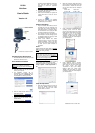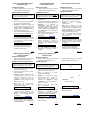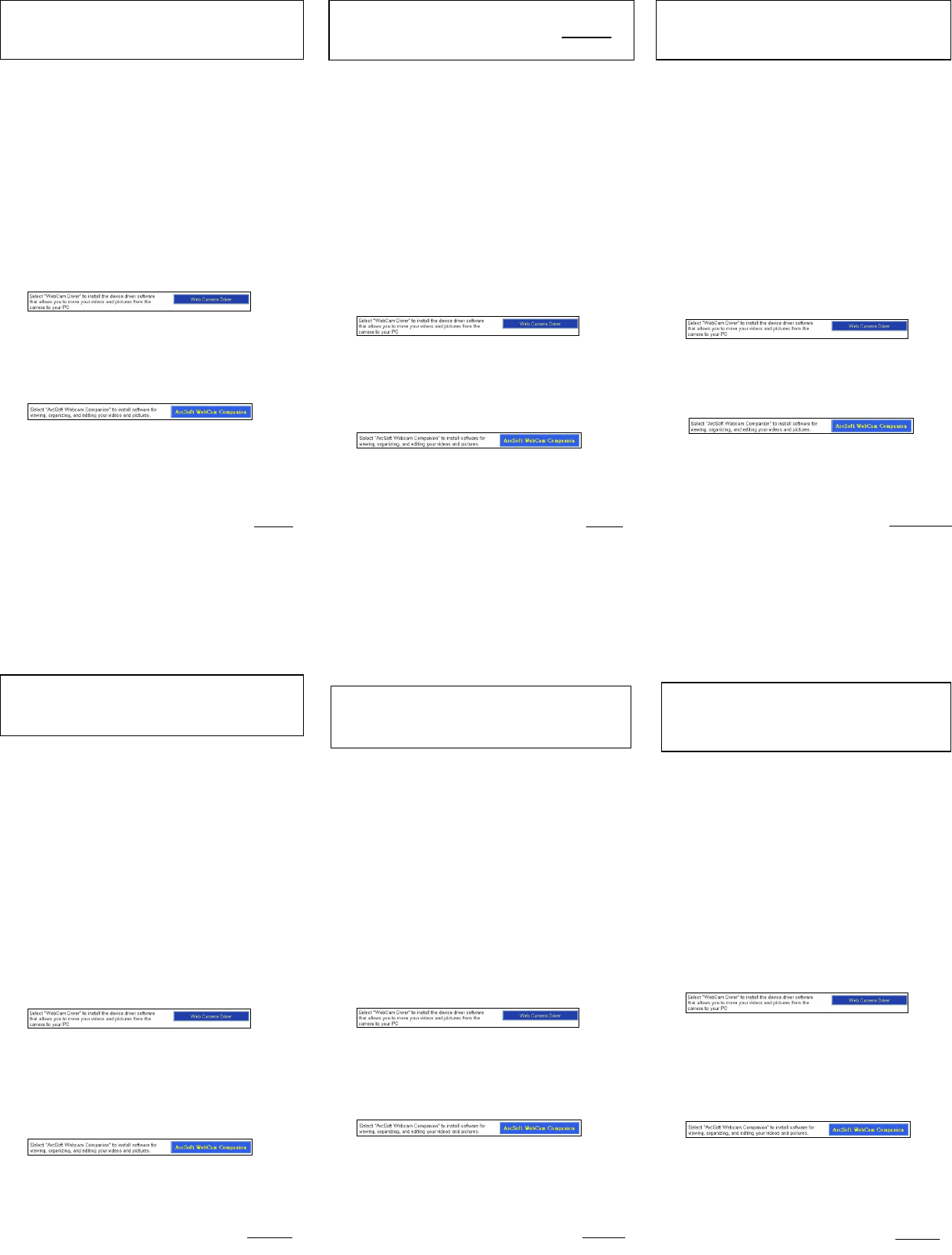
::
USB
Caméra Vidéo Digitale Mode d'emploi
d'installation rapide
Configuration Requise
Windows 98SE, Windows Me, Windows
2000, Windows XP, Windows Vista™
Installer l’application et le Driver
1. Insérez le CD dans le CD-ROM de votre
ordinateur.
2. Attendez quelques secondes et l'installation
se mettra en route automatiquement
Attention: Si l'installation du ArcSoft n'est
pas automatique, allez sur la Barre des
Tâches et cliquez sur “Démarrer”, puis sur
“Activer” et cherchez “autorun.exe” dans le
CD du logiciel et cliquez sur “OK”.
3. Cliquez sur l’icône “Web Camera Driver”, et
l’installation s’effectuera automatiquement.
4. Veuillez cliquer séparément sur les icônes
“ArcSoft WebCam Companion”, puis suivez
les instructions sur écran pour installer le
logiciel d’application.
5. Une fois que toutes les procédures
d’installation sont terminées, le système
d’opération doit être relancé.
Digitale Videokamera Anleitung zur
schnellen Installation
Systemvoraussetzungen
Windows 98SE, Windows Me, Windows
2000, Windows XP, Windows Vista™
Installieren der Anwendungs Software
1. Legen Sie die Software CD in das CD-ROM
Laufwerk Ihres Computers ein.
2. Warten Sie einige Sekunden, das Setup
beginnt automatisch.
Achtung: Sollte das ArcSoft Setup nicht
automatisch beginnen, klicken Sie auf
“Start” auf der Taskleiste und dann auf
“Ausführen”. Suchen Sie die Datei
“autorun.exe“ auf der Software-CD und
klicken dann auf “OK”.
3. Klicken Sie auf das “ Web Camera
Driver”-Symbol”. Die Installation wird
automatisch vervollständigt.
4. Klicken Sie jeweils auf die Symbole
“ ArcSoft WebCam Companion” und
befolgen die Anweisungen auf dem
Bildschirm, um die Anwendungssoftware
zu installieren.
5. Das Betriebssystem muss neu gestartet
werden, nachdem alle Setupprozesse
vervollständigt wurden.
Videocamera digitale Guida
all’installazione rapida
Requisiti del sistema
Windows 98SE, Windows Me, Windows
2000, Windows XP, Windows Vista™
Installazione dell’ driver
1. Inserire il CD software nell’unità CD-ROM
del computer.
2. Attendere alcuni secondi ed il programma di
configurazione si avvierà automaticamente.
Attenzione: se il programma di
configurazione ArcSoft non si avvia
automaticamente andare sulla barra delle
applicazioni, dalla Barra delle Applicazioni
fare clic su “Start”, e poi su “Esegui” trovare
il file “autorun.exe” nel CD con il software e
fare clic su “OK”.
3. Fare clic sull’icona “Web Camera Driver” per
poter completare automaticamente
l’installazione.
4. Fare clic separatamente sulle icone “ArcSoft
WebCam Companion”, e seguire le
istruzioni che vengono visualizzate sullo
schermo per poter installare il software
applicativo.
5. Una volta completate le procedure di
installazione è necessario riavviare il
computer
Cámara de Vídeo Digital Guía de
instalación rápida
Requisito de Sistema
Windows 98SE, Windows Me, Windows
2000, Windows XP, Windows Vista™
Instalación de driver
1. Inserte el CD software en la unidad de
disco CD-ROM de su computadora.
2. Espere unos segundos y el sistema
funcionará utomáticamente.
Atención: si el sistema no funciona
automáticamente, vaya a la Barra de
tareas y haga clic en “Inicio, y, a
continuación, en “Ejecutar” y busque
“autorun.exe” en el CD del software y
haga clic en “Aceptar”.
3. Haga clic en el icono Web Camera
Driver y la instalación.
4. Haga clic en el icono “ArcSoft WebCam
Companion”
y, a continuación, siga las
instrucciones que aparecen en pantalla
para instalar el software de aplicación.
5. Una vez terminado el procedimiento de
configuración, es necesario reiniciar el
sistema operativo.
Guia do Utilizador da Câmara Web
Requisitos do Sistema
Windows 98SE, Windows ME, Windows
2000, Windows XP, Windows Vista™
Instalação do software
1. Introduza o CD contendo o software na
unidade de CD-ROM do seu computador.
2. Espere alguns segundos para que a
instalação seja executada
automaticamente.
Nota: Caso a instalação não seja
automaticamente iniciada, vá até à barra
de tarefas e clique em "Start"(Iniciar), de
seguida em “Run” (Executar) e procure o
ficheiro “autorun.exe“ no CD contendo o
software, de seguida clique em OK.
3. Clique no ícone “Web Camera Driver” para
que a instalação seja concluída
automaticamente.
4. Clique separadamente nos ícones “ArcSoft
WebCam Companion”, siga as instruções
mostradas no ecrã para instalar o software
de aplicação.
5. Quando todos os procedimentos de
instalação estiverem concluídos, é
necessário reiniciar o sistema operativo.
—
Windows 98SE, Windows Me, Windows
2000, Windows XP, Windows Vista™
1.
2.
CD
“Driver”
“autorun.exe“
3. “Web Camera Driver“
4. “ArcSoft
WebCam Companion”
5.
A
ttention:
A
ssurez-vous d'installer le software avant de
brancher la caméra dans le USB.
A
ttenzion
e
:
assicurarsi di installare il software PRIMA di
colle
g
are la videocamera alla
p
orta USB.
A
ttenzion
e
:
assicurarsi di installare il software PRIMA
di
collegare la videocamera alla porta USB.
A
tenc
i
ón:
asegúrese de instalar el software antes de
enchufar la cámara en la
p
uerta USB.
A
tenção:
Certifique-se de que instala o software
A
NTES de li
g
ar a câmara à
p
orta USB.
French
Italian
Portuguese
German
Spanish
Chinese